文章详情页
腾讯视频qlv格式怎么转换mp4
浏览:106日期:2022-08-20 16:34:56
腾讯视频qlv格式怎么转换mp4?腾讯视频有个独有的qlv格式,只能通过腾讯视频才能播放,这会给大家带来比较多的不方便,相信很多人想知道怎么转换成普通mp4格式。今天小编就为大家分享一个腾讯视频qlv格式转换成mp4方法。
1、首选需要设置文件属性为“显示隐藏的文件、文件夹和驱动器”。
2、打开“我的电脑”,在界面上方选择“工具”,如果没有这一栏则选择左边“组织”选项,并点击选择“文件夹和搜索选项”。
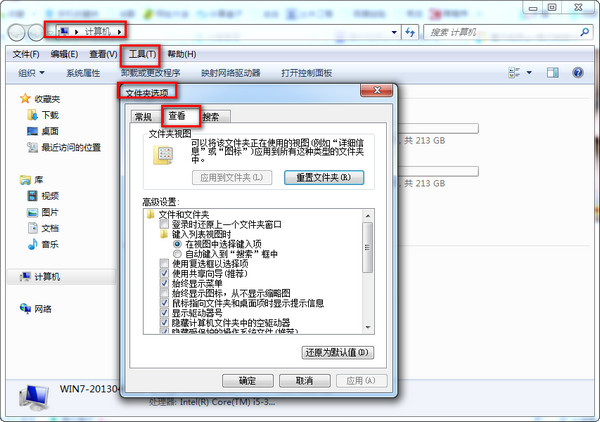
3、然后在弹出的界面中选择“查看”,并且选择“显示隐藏的文件、文件夹和驱动器”即可。
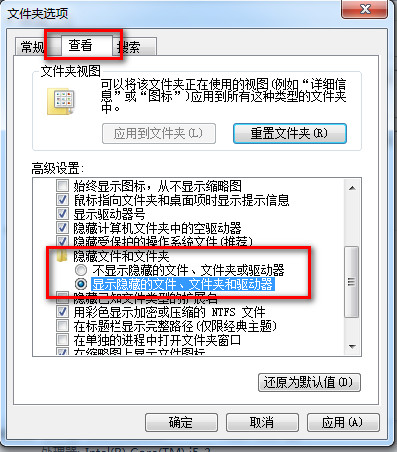
4、打开腾讯视频,搜索需要的视频,等待缓冲完成,然后点击右上角的“箭头”按钮,然后选择“设置”选项。
5、在“设置”选项中选择“下载设置”,查看视频播放缓存记录存储位置,并且找到此目录;
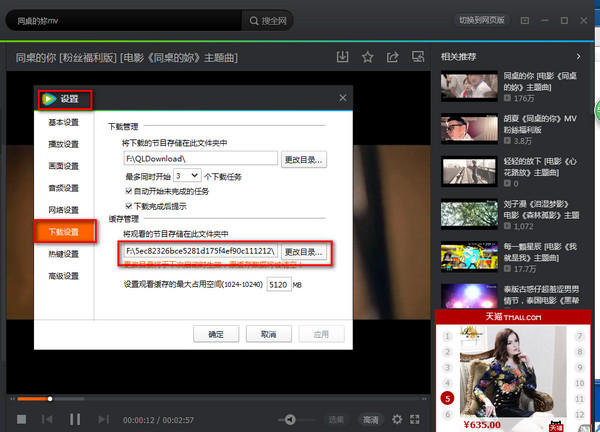
6、进入腾讯视频节目缓存文件夹;
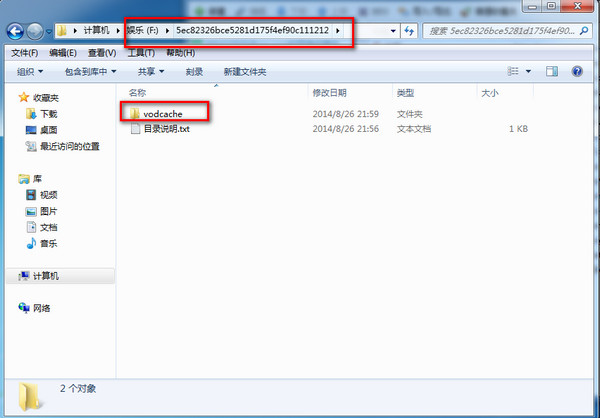
7、然后进入“vodcache”隐藏属性的文件夹下,在这里,你可以看到许多.tdl文件;
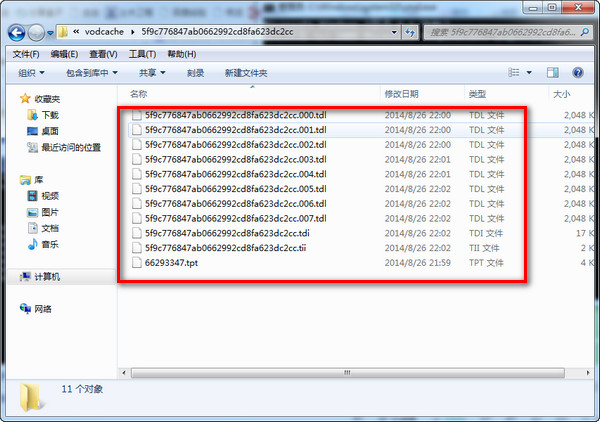
8、将这些.tdl文件全选并且复制到E盘根目录下;
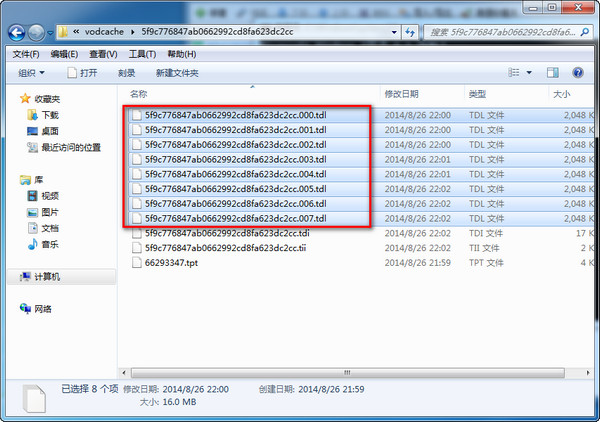
9、点击“开始菜单”,输入CMD,确定进入;
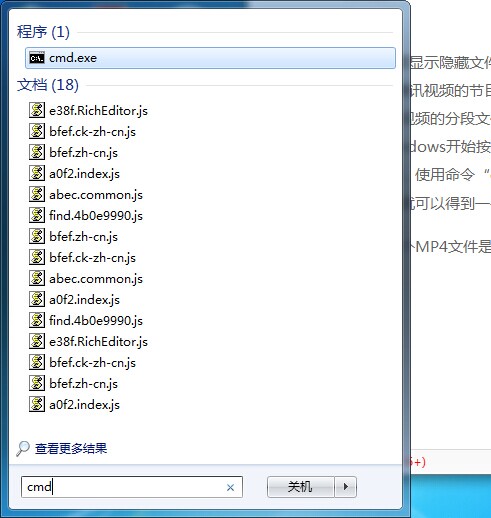
10、然后使用WIN图标键+R ,打开cmd ,输入 e: 按下回车进入e盘 ,然后输入:copy/b *.tdl 1.mp4 对E盘下所有tdl格式的文件进行合并。
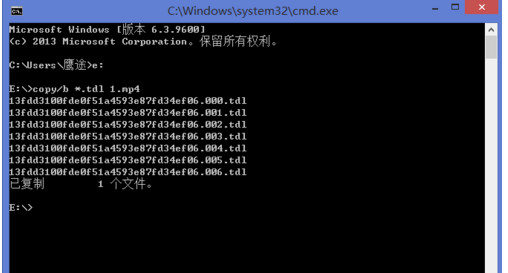
以上就是小编和大家分享的腾讯视频qlv格式转换成mp4方法。 。更多精彩教程请继续关注好吧啦网。
上一条:怎么注册qq公众号下一条:搜狗输入法候选字个数怎么设置?
相关文章:
排行榜
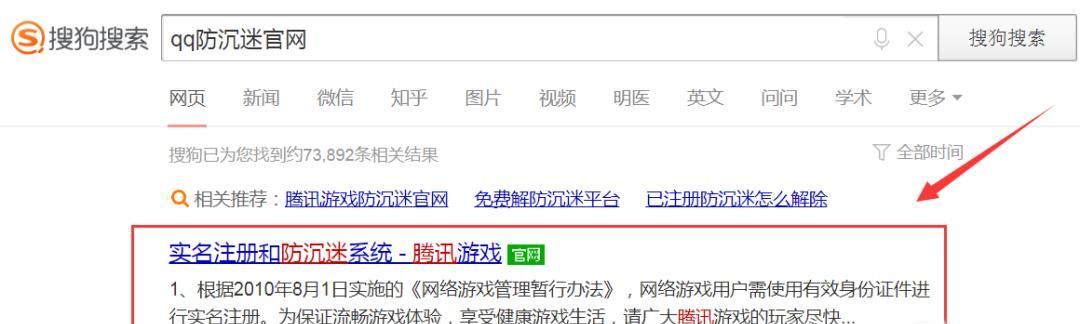
 网公网安备
网公网安备